Métodos 3 sobre cómo recuperar notas eliminadas en iPad
 Actualizado por Valyn hua / 01 dic, 2021 10:00
Actualizado por Valyn hua / 01 dic, 2021 10:00La recuperación de notas de iPad es el dilema más común que experimentan los usuarios de iPad. Dos razones son: Primero, apenas usa sus notas y decide borrar todo, sin saber que las necesitará algún día. En segundo lugar, hay demasiadas cosas en la aplicación Notas de su iPad y, accidentalmente, elimina o pierde una nota importante que no puede permitirse perder. Con eso en mente, puede estar seguro de que puede recuperar notas eliminadas en su iPad. Para lograr la mejor experiencia y no volver a estresarse por las notas eliminadas en el iPad, comience a familiarizarse con cómo recuperar notas en el iPad ahora.


Lista de Guías
1. Cómo recuperar notas en iPad con FoneLab para iOS
FoneLab para iOS es un gran programa de copia de seguridad y recuperación que funciona tanto en Mac como en Windows. Esta herramienta permite al usuario acceder y recuperar datos de su dispositivo, iTunes y copias de seguridad de iCloud de forma selectiva y sin reiniciar su dispositivo. Con FoneLab para iOS, puede recuperar notas eliminadas de su iPad sin esfuerzo y con éxito.
No importa cómo haya perdido sus notas o cualquier dato en su iPad o iPhone, FoneLab para iOS siempre lo atrapó. Junto con eso, le permite recuperar datos con y sin respaldo, de forma selectiva o por lotes.
Con FoneLab para iOS, recuperará los datos perdidos / eliminados del iPhone, incluidas fotos, contactos, videos, archivos, WhatsApp, Kik, Snapchat, WeChat y más datos de su copia de seguridad o dispositivo de iCloud o iTunes.
- Recupere fotos, videos, contactos, WhatsApp y más datos con facilidad.
- Vista previa de datos antes de la recuperación.
- iPhone, iPad y iPod touch están disponibles.
Pasos sobre cómo recuperar notas eliminadas en iPad con FoneLab para iOS:
Paso 1Para comenzar, descargue e instale FoneLab para iOS en su computadora.

Paso 2En segundo lugar, en la interfaz del programa, seleccione Recuperación de datos iPhone.

Paso 3Después, elige Recuperarse del dispositivo iOS y conecta tu iPad a tu computadora con un cable USB. Una vez que la aplicación haya reconocido su iPad, haga clic en el Iniciar escaneado .

Paso 4Después de escanear, haga clic en Notas, revise todas sus notas eliminadas en su iPad y marque las que desea recuperar. Finalmente, presione el botón Recuperar del botón.

FoneLab para iOS es la mejor herramienta para la tarea de recuperar notas del iPad. Comparativamente, el sitio web oficial de iCloud es igualmente fácil y accesible. Tampoco es necesario restablecerlo y se puede acceder a él en todos los navegadores web.
Con FoneLab para iOS, recuperará los datos perdidos / eliminados del iPhone, incluidas fotos, contactos, videos, archivos, WhatsApp, Kik, Snapchat, WeChat y más datos de su copia de seguridad o dispositivo de iCloud o iTunes.
- Recupere fotos, videos, contactos, WhatsApp y más datos con facilidad.
- Vista previa de datos antes de la recuperación.
- iPhone, iPad y iPod touch están disponibles.
2. Cómo recuperar notas en iPad con iCloud
El sitio web oficial de iCloud, que a menudo permite a los usuarios acceder y administrar sus archivos de respaldo de iCloud, está disponible en línea de forma gratuita. Esta herramienta es útil porque tiene una carpeta Eliminada recientemente que conserva las notas eliminadas durante 40 días.
Pasos sobre cómo recuperar notas eliminadas en iPad con iCloud:
Paso 1Para comenzar, inicie sesión en su cuenta de iCloud a través del sitio web oficial de iCloud.

Paso 2Seleccione Notas después de ingresar a su cuenta de iCloud.
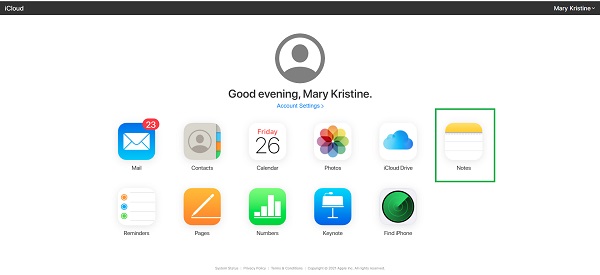
Paso 3Después de eso, ve al Recientemente eliminado Carpeta
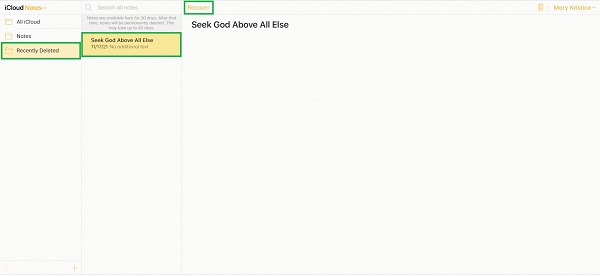
Paso 4Finalmente, seleccione las notas eliminadas que desea recuperar en su iPad. Por último, haga clic en Recuperar. Las notas que se recuperaron aparecerán en la carpeta Notas una vez más.
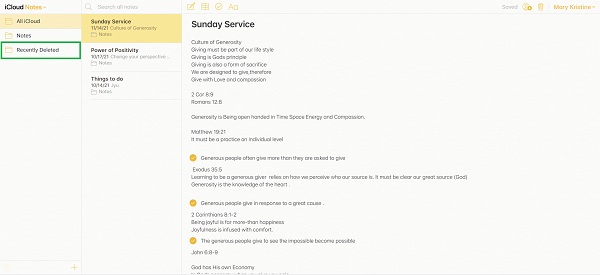
De hecho, esta es una gran característica de iCloud, ya que le permite conservar sus notas eliminadas durante 40 días adicionales. Por otro lado, el sitio web de iCloud todavía tiene el inconveniente de permitirle acceder y restaurar todos sus archivos de copia de seguridad de iCloud por completo. Y es posible que ya hayan pasado 40 días antes de que decidiera o necesitara recuperar las notas eliminadas en el iPad. Con eso, puede dirigirse al siguiente método para recuperar sus notas como alternativa.
Con FoneLab para iOS, recuperará los datos perdidos / eliminados del iPhone, incluidas fotos, contactos, videos, archivos, WhatsApp, Kik, Snapchat, WeChat y más datos de su copia de seguridad o dispositivo de iCloud o iTunes.
- Recupere fotos, videos, contactos, WhatsApp y más datos con facilidad.
- Vista previa de datos antes de la recuperación.
- iPhone, iPad y iPod touch están disponibles.
3. Cómo recuperar notas en iPad con iTunes / Finder
De manera clara y obvia, puede recuperar notas eliminadas en el iPad utilizando los administradores de datos predeterminados de Apple: iTunes. Si su computadora ejecuta macOS Catalina o posterior, utilice Finder. Si su computadora ejecuta macOS Mojave o una versión anterior, use iTunes en su lugar.
Pasos sobre cómo recuperar notas eliminadas en iPad con iTunes / Finder:
Paso 1Para comenzar, vaya a la computadora donde hizo una copia de seguridad de su iPad y abra iTunes o Finder, lo que esté disponible en su PC. Conecte su iPad a su computadora después de eso y haga clic en él cuando aparezca en iTunes o Finder.
Paso 2Luego vaya a Información y seleccione el botón al lado Nota de sincronización. Luego, de la lista desplegable, elija su dispositivo. Espere a que finalice el proceso de sincronización.

Nota: cuando comience el proceso de recuperación, su iPad se reiniciará inmediatamente. Es fundamental mantener su iPad conectado a su computadora hasta que esté completamente recuperado.
4. Preguntas frecuentes sobre la recuperación de notas de iPad
¿Se eliminan permanentemente las notas de Apple?
Las notas eliminadas en el iPad se reubicarán en la carpeta Eliminadas recientemente durante 30 días. Sin embargo, esas notas eliminadas ya no estarán visibles en la carpeta Eliminadas recientemente después del período especificado. Pero no se preocupe, sus notas borradas se guardarán en iCloud durante 40 días.
¿Cómo puedo acceder a mis notas desde otro dispositivo?
Cualquiera que tenga la misma cuenta de iCloud que la suya puede ver cualquier nota o una carpeta completa en otros dispositivos. En esa nota, al conectar su dispositivo a Internet, iCloud sincronizará automáticamente sus notas y carpetas. Asegúrese de estar usando la misma cuenta de iCloud en ambos dispositivos.
¿Es seguro poner contraseñas en notas?
Por varias razones, la aplicación de notas en cualquier dispositivo, iPad, no es un lugar ideal para mantener información confidencial como su contraseña. En primer lugar, es posible que se haga una copia de seguridad de su dispositivo en los servicios en la nube, reflejándose en otros dispositivos con la misma cuenta. En segundo lugar, su dispositivo podría ser pirateado o robado, poniendo en riesgo su privacidad para que los intrusos lo vean. Estas son las razones más comunes por las que mantener contraseñas en la aplicación Notas.
En su mayor parte, las soluciones para recuperar notas eliminadas en iPad son accesibles con la ayuda de la Carpeta eliminada recientemente. Esto se refleja en los métodos enumerados anteriormente, que son las mejores y más efectivas opciones disponibles. Sobre todo, FoneLab para iOS es la mejor opción porque elimina la necesidad de una copia de seguridad y no requiere que reinicie su dispositivo. FoneLab para iOS se vuelve más beneficioso debido a su efectividad, eficiencia y confiabilidad en la preservación de los datos de su dispositivo durante y después del proceso.
Con FoneLab para iOS, recuperará los datos perdidos / eliminados del iPhone, incluidas fotos, contactos, videos, archivos, WhatsApp, Kik, Snapchat, WeChat y más datos de su copia de seguridad o dispositivo de iCloud o iTunes.
- Recupere fotos, videos, contactos, WhatsApp y más datos con facilidad.
- Vista previa de datos antes de la recuperación.
- iPhone, iPad y iPod touch están disponibles.
